fotoARRAY Anleitung
Hauptansicht - Übersicht
Der mittlere Teil des Programmfensters, das Array oder die Einzelansicht, bieten den Blick in die Bilddatenbank, das Bildfenster. Darum organisiert sind die obere und untere Toolbar, sowie das linke und das rechte Panels. Beide Panels können an und abgeschaltet werden, entweder durch Druck auf die jeweiligen Buttons in der oberen Toolbar, oder durch betätigen der Tasten Strg+L und Strg+R .
Das gesamte Fenster kann in Vollbildansicht umgeschaltet werden, wenn Strg+F gedrückt wird. Ein Druck auf die Taste ESC wechselt auf die normale Ansicht zurück .
Die Anzeige im Bildfenster kann durch Druck der Leertaste zwischen Gitter- und Einzelansicht umgeschaltet werden. Mittels der Cursortasten kann zwischen den Bildern navigiert werden, oder selektiert, wenn gleichzeitig die Umschalttaste gedrückt wurde.
In dem linken Panel befinden sich die Baumansichten für die Verzeichnisse, die Baumansicht für die Alben sowie die Baumansicht für die Schlüsselworte. In diesen Ansichten kannst du auch durch Druck der Cursortasten navigieren. Gleichzeitig kannst du durch Druck auf Seite hoch in der Bildansicht navigieren. Sowohl Alben als auch Verzeichnisse können optional abgeschaltet, und stattdessen die Zeitleiste aktiviert. Die Größe der jeweiligen Fenster kann durch Verschieben der Titelzeilen verändert werden.
In dem rechten Panel befinden sich Buttons für einige wichtige Befehle, sowie die Eigenschaftsanzeige für Bild Meta Daten, zum Beispiel Belichtungszeit, Aufnahmedatum oder die verwendete Kamera.
In der oberen Toolbar auf der linken Seite befinden sich die Knöpfe für die Browse-history, der Knopf für die Diashow F1 den Filter und die Papierkorbansicht. Daneben befindet sich das Feld, in dem die ausgewählten Filter angezeigt werden können. Rechts davon sind u.a. die Knöpfe für die Drag&Drop Datenauswahl.
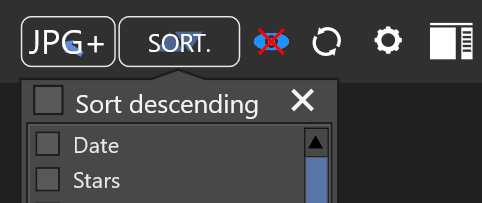
Daneben kannst Du die Sortierreihenfolge ändern. Es kann aufgrund mehrere Felder sortiert werden, das zuletzt aktivierte Feld wird zuerst verglichen.
Daneben kann man die Festplattenüberwachung an- bzw. abschalten, die Einträge in der Ansicht neu laden (F5) sowie den Optionen Dialog aufrufen.
In der unteren Toolbar befindet sich links der Knopf zum Umschaltung der Anzeige von Preview bzw. Thumbnail Ansicht. Preview meint dabei die Repräsentation des Bildes als bearbeitet, wogegen Thumbnail die ursprünglich importierte Version bedeutet. Daneben befindet sich der Knopf zur Vergleichsansicht F3 . Rechts daneben befinden sich Knöpfe um die Anzahl der Sterne zu verringern bzw. zu erhöhen sowie das Bild zu drehen. Es kann ein externes Programm gestartet werden oder Bilder in ein Verzeichnis zu exportiert werden(F6). Beide Funktionen können dazu verwendet werden, Bilder in spezialisierten Programmen zu bearbeiten. Die Funktion für den Export, öffnete dabei zunächst ein Panel, in dem das Zielverzeichnis leicht bei Bedarf angepasst werden kann.
Weiterhin finden Sie auf der linken Seite einen Schieberegler, der den schnellen vor oder Rücklauf aktiviert. Hierbei kann die maximale Anzeige Schnelligkeit des Computers ausgereizt werden. Für viele Personen ist ein derartig schneller Wechsel der Bilder unangenehm, manche jedoch schätzen diese Funktion sehr, um bei etwas Konzentration, einen mehrwöchigen Urlaub in ein paar Minuten Revue passieren zu lassen.
Auf der rechten Seite der unteren Toolbar findest Du den Regler zur Änderung der Zahl der angezeigten Spalten, des Anzeigeformats sowie des Hintergrundmodus. Links von diesen Knöpfen, befindet sich der Knopf zur Aktivierung des Panels für die Seitenansicht. Die Seitenansicht bewirkt, dass das Bild Array in regelmäßigen Abschnitten unterbrochen wird, sodass weitere Bilder am oberen Rand einer virtuellen Seite beginnen. In dem Panel für die Seitenansicht kann dieser Modus an und abgeschaltet werden. Auch kann hier das Seitenverhältnis der Seite, sowie die Ränder verändert werden. Wenn die Seitenansicht aktiviert ist, dann können die virtuellen Seiten wie angezeigt, in JPEG Dateien exportiert werden. Diese Funktion kann genutzt werden, um sehr schnell aus einer riesigen Anzahl von Bildern, einen Entwurf für ein Fotobuch zu erstellen. Natürlich kann dabei die Qualität Kompromiss behaftet sein, der lediglich die Vorschau der Bilder zur Erstellung der JPEG Seiten verwendet werden.

In der unteren Toolbar kannst Du hier umschalten, wie die Bilder im Array angezeigt werden. Klicke entweder auf den rechten Knopf um durch alle Modi zu wechseln oder öffne mit der rechten Maustaste das Kontextmenü. Das leistungsfähigste Layout ist "Zeilen". Hier werden die Bilder in Zeilen angeordnet um den verfügbaren Platz optimal auszunutzen. Besonders praktisch ist diese Modus zu Erstellung eines Fotobuchs!
Durch Klick auf den linken Knopf kannst Du zwischen den Anzeige-Modus wechseln: Mit Information / Heller Hintergrund / Dunkler Hintergrund.
Beispiel für die Anzeige im Modus "Zeile":
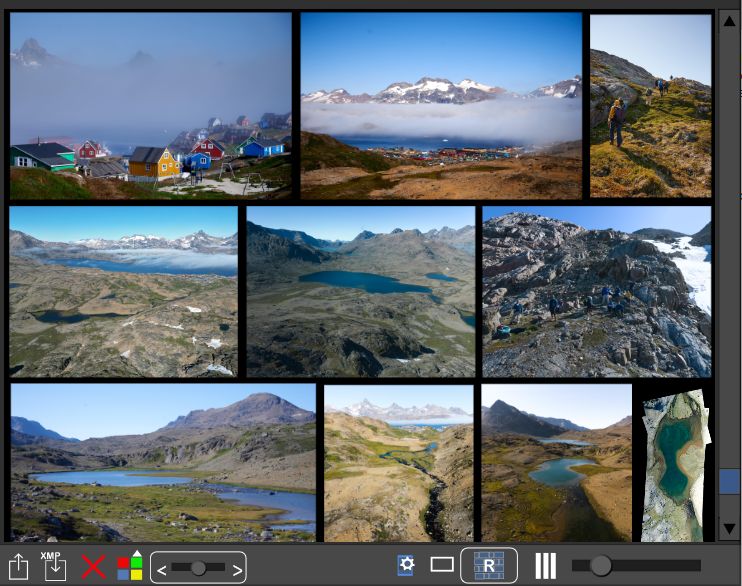
Vergleich der "Free Edition" mit der lizenzierten Version.